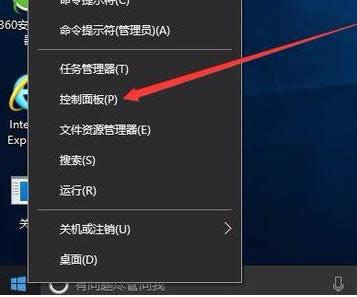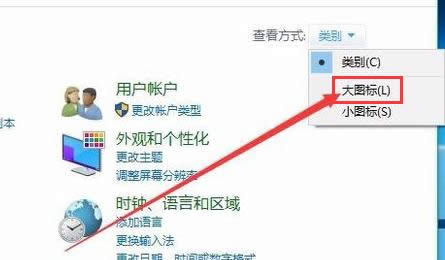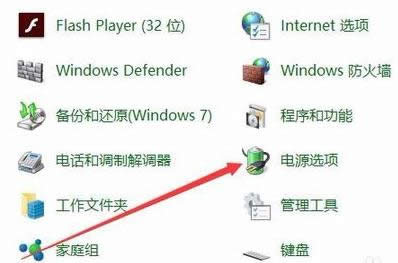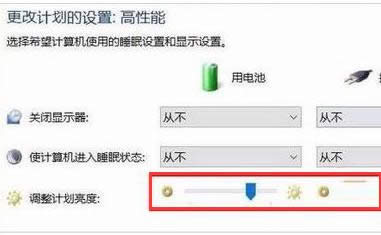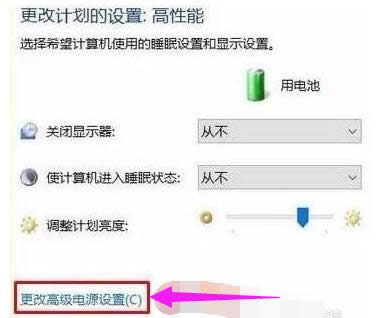电脑diy,本文教您如何组装电脑
发布时间:2021-10-17 文章来源:深度系统下载 浏览:
|
Windows 10是美国微软公司研发的跨平台及设备应用的操作系统。是微软发布的最后一个独立Windows版本。Windows 10共有7个发行版本,分别面向不同用户和设备。截止至2018年3月7日,Windows 10正式版已更新至秋季创意者10.0.16299.309版本,预览版已更新至春季创意者10.0.17120版本 有些对电脑配置有具体要求的人在采购电脑或者是更换电脑时通常会选择组装电脑。对于组装电脑有些人比较擅长,但是部分人不会组装电脑。于是,如何组装电脑成为了越来越多电脑DIY爱好者们津津乐道的一门技巧,下面,小编给大家分享组装电脑的经验了。 随着电脑硬件的不断普及,拥有一台个人电脑早已不在是什么遥不可及的梦想,尤其是一些电脑的资深爱好者,热衷于自己DIY组装电脑,既节省了大量不必要的开支,又能避免跳入奸商的陷阱。那么新手小白到底应该如何组装电脑呢?下面,小编就来给有需要的用户支招组装电脑的方法。 如何组装电脑 装台电脑需要哪些硬件;知道怎么给这些硬件插上供电接口;剩下的就是拧拧螺丝的事情了。
装机载图1 一般的台式电脑主要是由CPU、主板、内存、硬盘、显卡、电源、机箱这七个部分组成。其中,电源负责供电,主板是CPU、内存、硬盘、显卡的连接枢纽。集齐这七个硬件,就可以召唤出神龙,组装一台完整的电脑。
电脑载图2 在CPU右下角有三角形的防呆标记,安装时将CPU的三角形和主板的三角形对应就好。由于(Intel)主板针脚或(AMD)CPU针脚容易弯曲、折断,所以安装过程要小心。
diy载图3 在装CPU散热时,必须涂抹一层散热硅脂,以便CPU更好的散热。
电脑载图4 主板有机的连接电脑的各硬件,如上图所示,就是CPU、内存、硬盘、显卡的 接口位置。
diy载图5 安装主板之前需要在输入输出接口的地方安装I/O防静电挡板。
diy载图6 因为内存有明显的防呆缺口,所以内存直接插到内存槽里就好。
装机载图7 需要注意的是,如果有两条内存的话,最好插在1、3位或2、4位,这样才能发挥双通道的优势。
电脑载图8 对于SATA硬盘来说,无论是拿来做仓库的机械硬盘还是当做主力盘的固态硬盘,接口都是一样的,一个供电接口,一个SATA线接口。
电脑载图9 安装电源的时候要注意,电源的风扇是往外吹的,这样才能有效的散热。
diy载图10 电源选择首先要看电源的功能够不够用,避免小马拉大车,其次各电路的输出是否稳定同样很重要。
装机载图11 需要注意的是如果有两张显卡的话,要看主板是不是支持NVIDIA的SLI或AMD的交火,只有主板支持,两张卡才能同时使用,发挥预期的性能。
diy载图12 对于机箱,其实没有什么好说的,无外乎就是钢板厚点、重点、外观好看一点。像前置USB 3.0这些比较常用的功能,现在新出的机箱也基本都有。
diy载图13 上面的硬件都准备好之后,就可以装机了,把各硬件的供电接口插上对应的电源输入就好。
装机载图14 电脑上可能比较麻烦的就是机箱的跳线,直接根据上图所示,在主板上插入对应的跳线就好。
装机载图15 各线路都连接好以后,如果机箱内更加的整洁美观,一般都会对线材进行整理,也就是常说的走背线。
diy载图16 较长的SATA线可以用螺丝刀卷起来,这样会更整洁一些。
组装电脑载图17 确认各线路都连接好之
装机载图18 以上就是组装电脑的技巧方法了。 新技术融合:在易用性、安全性等方面进行了深入的改进与优化。针对云服务、智能移动设备、自然人机交互等新技术进行融合。Windows 10所新增的Windows Hello功能将带来一系列对于生物识别技术的支持。除了常见的指纹扫描之外,系统还能通过面部或虹膜扫描来让你进行登入。当然,你需要使用新的3D红外摄像头来获取到这些新功能。 |